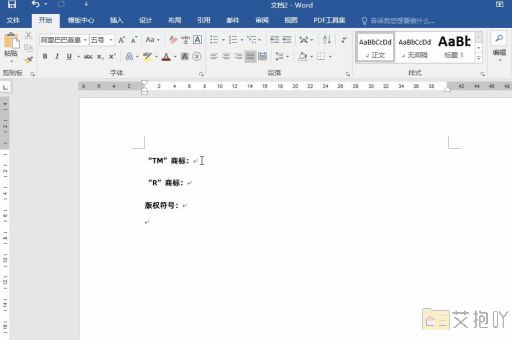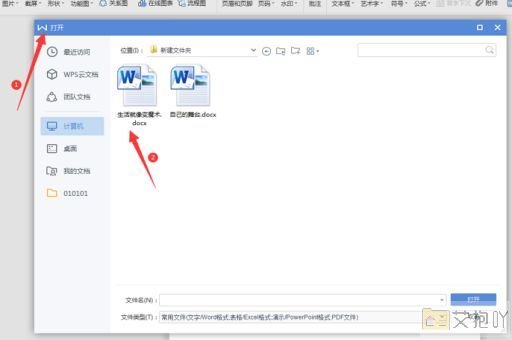wps怎么加水印在word上
在wps中为word文档添加水印是一项非常实用的功能,可以保护您的知识产权或者增加文档的专业性。下面是一篇关于如何在wps中为word文档添加水印的详细教程。
标题:如何在wps中为word文档添加水印
一、打开wps并新建或打开一个word文档
你需要打开你的wps软件,然后选择“新建”选项来创建一个新的word文档,或者直接打开你已经编辑好的文档。
二、找到并点击“插入”
在打开的word文档页面上方菜单栏中,你可以看到很多选项,如“文件”、“开始”、“插入”等。在这个时候,我们需要点击的是“插入”。
三、选择“水印”
点击“插入”后,你会看到在下拉菜单中有许多不同的选项,包括图片、表格、页眉和页脚等。找到并点击“水印”,这将会弹出一个新的窗口。

四、设置水印内容和样式
在弹出的“水印”窗口中,你可以自由地设定你的水印内容和样式。比如,你可以输入文字作为水印,也可以选择一张图片作为水印。你还可以调整水印的透明度、大小、角度等。
五、预览并应用水印
在设定好水印的内容和样式之后,你可以点击“确定”按钮来预览你的水印效果。如果你对预览的效果满意,就可以点击“应用”按钮,这样你的水印就会被成功地添加到word文档中了。
六、保存文档
最后一步就是保存你的word文档。只需点击菜单栏上的“文件”,然后选择“保存”或“另存为”,根据你的需求来保存你的文档。
在wps中为word文档添加水印其实很简单,只需要几个步骤就能完成。这项功能不仅可以保护你的知识产权,还能让文档看起来更专业。希望这篇教程能够帮助你在wps中顺利地为你的word文档添加水印。


 上一篇
上一篇